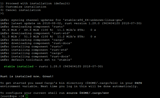Trong bài viết này, tôi sẽ giải thích cách cài đặt máy chủ trò chơi Rust, sử dụng nền tảng chơi trò chơi Steam. Thực hiện theo các bước dưới đây để tiếp tục. Hướng dẫn này được viết cho CentOS 6.

Bước 1: Cài đặt các điều kiện tiên quyết
Để lưu trữ một máy chủ trò chơi Rust, bạn cần một chương trình được gọi là steamcmd. Với chương trình đó, chúng tôi có thể có được tất cả các tệp máy chủ trò chơi cần thiết và khởi động máy chủ. Nhưng trước tiên, chúng ta cần cài đặt một số gói để Steam hoạt động bình thường.
Nếu bạn có cài đặt 32 bit, hãy chạy bộ lệnh này:
yum install glibc libstdc++ screen -y
Để cài đặt CentOS 64 bit, hãy sử dụng bộ lệnh này:
yum install glibc.i686 libstdc++.i686 -y
Sau đó, khi bạn đã hoàn tất cài đặt bộ gói của mình, hãy thực hiện như sau:
yum groupinstall 'Development Tools' -y
yum install libX11-devel freetype-devel zlib-devel libxcb-devel -y
yum install libX11-devel -y
yum install -y freetype freetype-devel -y
Cụ thể, Steam yêu cầu thời gian chạy C / C ++ được cài đặt để chạy đúng. Bên cạnh đó, bộ lệnh này sẽ cài đặt screen, một chương trình mà bạn có thể sử dụng để giữ cho các chương trình khác chạy sau khi ngắt kết nối với phiên SSH / console của bạn.
Bước 2: Cài đặt Rust
Chúng tôi sẽ tạo một người dùng khác để bảo mật, vì chạy máy chủ trò chơi với người dùng root rất nguy hiểm. Hãy thay đổi tên người dùng, nếu bạn muốn.
useradd rust
su rust
Các useraddlệnh sẽ thêm người dùng, rỉ sét. Các sulệnh, hiệu quả sẽ thay đổi người sử dụng hiện tại của chúng tôi để "rỉ sét".
Bây giờ chúng tôi đang sử dụng người dùng không có đặc quyền, chúng tôi sẽ tạo thư mục nơi Rust sẽ chạy.
mkdir ~/game_server && cd ~/game_server
Bây giờ, hãy lấy các tệp máy chủ trò chơi Rust.
wget http://playrust.com/wp-content/uploads/2015/04/Rust_Server.zip && unzip Rust_Server.zip
Vì Rust yêu cầu Windows để chạy, chúng tôi sẽ cài đặt chương trình có tên RƯỢU. WINE (Wine Is Not a Emulator) là chương trình cho phép chúng ta sử dụng phần mềm Windows trên Linux. Phần tuyệt vời là nó khá đơn giản để cài đặt.
cd /usr/src && wget http://skylineservers.dl.sourceforge.net/project/wine/Source/wine-1.7.50.tar.bz2 && tar xjf wine-1.7.50.tar.bz2
Nếu bạn đang chạy cài đặt CentOS 64 bit, hãy sử dụng các cách sau:
cd wine-1.7.50 && ./configure --enable-win64
Nếu bạn đang sử dụng phiên bản 32 bit của CentOS, hãy sử dụng:
cd wine-1.7.50 && ./configure
Để hoàn tất cài đặt Wine, hãy chạy:
make && make install
Điều này sẽ mất một khoảng thời gian hợp lý, vì vậy hãy chờ đợi trong khi Wine đang được xây dựng.
Khi Wine đã biên dịch xong, hãy thực thi:
cd /home/rust/game_server/steam
/usr/src/wine-1.7.50/wine64 steamcmd.exe +runscript ../update_script.txt
cd .. && cd rustds
Tốt lắm, bạn đã thiết lập thành công máy chủ Rust.
Bước 3: Cách sử dụng
Để khởi động máy chủ Rust của bạn, hãy thực thi:
su rust
cd rustds
/usr/src/wine-1.7.50/wine64 RustDedicated.exe -batchmode +server.hostname "rust-server.localdomain" +server.port 28015 +server.identity "my_server" +server.seed 1234567 -logFile "output.txt" -autoupdate
Lệnh này sẽ khởi động một máy chủ với tên máy chủ rust-server.localdomainvà hạt giống 1234567. Nếu muốn, bạn có thể thay đổi hạt giống máy chủ, tên máy chủ và bất kỳ tùy chọn cấu hình nào.
Phần kết luận
Để kết luận, bạn đã cài đặt máy chủ Rust - tất cả những gì còn lại là tuyển dụng một số người chơi!